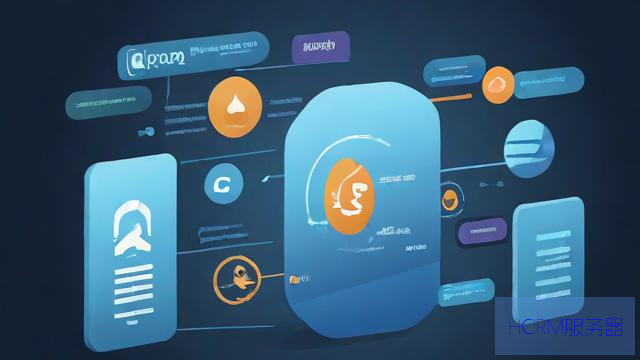
上传源码到服务器,这听起来可能有点复杂,但其实只要掌握了几个步骤,就会发现其实并没有想象中那么难。无论你是开发者,还是刚刚接触编程的新手,了解如何将你的代码上传到服务器都是一项很重要的技能。接下来,我会带你详细了解这个过程。
在开始上传源码之前,首先得有一个服务器。市面上有很多种服务器可供选择,像是云服务器、虚拟主机等。云服务器相对灵活,可以根据需要随时扩展资源;而虚拟主机则相对便宜,适合小型网站。如果你是个独立开发者,可能会选择云服务器,比如阿里云、AWS、Google Cloud 等等。
有了服务器之后,接下来就是选择上传工具。常见的上传工具有 FTP(文件传输协议)、SCP(安全复制协议)、SFTP(安全文件传输协议)等。对于初学者来说,使用 FTP 可能是最简单的选择,因为有许多图形化界面的客户端工具,比如 FileZilla、WinSCP 等等,都能让你很方便地进行文件上传。
以 FileZilla 为例,下面是具体的步骤:
下载并安装 FileZilla:可以去 FileZilla 的官网下载安装包,安装过程很简单,按照提示一步步来就好。

连接到服务器:打开 FileZilla,输入你的服务器地址、用户名和密码。服务器地址一般是你的域名或者 IP 地址,用户名和密码则是你在购买服务器时设置的。
设置端口:如果你使用的是 FTP,默认端口是 21;如果是 SFTP,端口通常是 22。根据你的服务器类型设置好端口。
连接:完成以上步骤后,点击“快速连接”按钮。连接成功后,右侧会显示服务器上的文件结构,左侧是你本地计算机的文件。
上传源码:找到你想要上传的源码文件,直接拖动到右侧的服务器窗口中,等文件传输完成就可以了。
如果你对命令行比较熟悉,也可以通过 SSH 上传文件。这个方法稍微复杂一点,但对于大多数开发者来说,使用 SSH 是一种更加安全和高效的方式。

打开终端:在 Mac 或 Linux 系统中,可以直接打开终端;在 Windows 系统中,可以使用 PowerShell 或者安装 Git Bash。
使用 SCP 命令:假设你要上传的文件在本地的 ~/my_project 文件夹下,服务器的 IP 地址是 192.168.1.1,用户名是 user,那么你可以使用以下命令:
scp -r ~/my_project user@192.168.1.1:/path/to/remote/directory
这里的 -r 表示递归复制,如果你要上传整个文件夹,这个参数是必须的。记得把 /path/to/remote/directory 替换成你想上传到的服务器路径。
输入密码:执行命令后,系统会提示你输入服务器的密码,输入后按回车即可。
上传完源码后,别急着离开,检查一下文件是否上传成功是个好习惯。你可以通过你选择的 FTP 客户端或者直接 SSH 连接到服务器,看一下你上传的文件是否在预期的位置。
源码上传完了,接下来就需要配置服务器环境了。这一步的具体步骤会根据你使用的编程语言和框架有所不同。比如,如果你是用 PHP 开发的网页应用,你可能需要确保服务器上安装了 PHP 和相关的数据库(像 MySQL、PostgreSQL 等);如果是用 Node.js 开发的应用,可能需要安装 Node.js。
配置好环境后,就可以启动你的应用程序了。根据不同的应用,启动命令也不一样。比如,对于 Node.js 应用,你可能需要执行:
node app.js
或者使用进程管理工具如 PM2 来管理你的应用:
pm2 start app.js
应用启动后,监控和维护也是非常重要的。定期检查服务器的运行状态、日志文件,确保一切正常运行。如果出现问题,及时排查并解决。
上传源码到服务器的过程其实并不复杂,只要掌握了基本的工具和方法,就能轻松完成。记得在上传后检查文件、配置环境并启动应用,确保一切正常。无论你是开发什么类型的应用,熟悉这些步骤都能在你后续的开发和运维中省去不少麻烦。希望这篇文章能对你有所帮助,让你在程序员的道路上走得更加顺畅!
文章摘自:https://idc.huochengrm.cn/zj/3317.html
评论
亥水卉
回复将源码成功上传至服务器,需遵循详细步骤:选择合适的传输工具,配置服务器权限,确保代码完整性,并掌握优化技巧,从而助力开发者顺利部署应用。
董依瑶
回复掌握源码上传到服务器的步骤与技巧是开发者顺利部署应用的关键,从代码审查到打包,再到服务器配置和上传过程优化等各环节都需细心操作以确保项目稳定运行并提升效率:选择正确的工具、熟悉流程细节以及不断积累实践经验都是助力成功的关键所在!
郭思山
回复掌握源码上传到服务器的步骤,包括选择合适的传输工具、编写配置文件、优化传输速度和确保安全,是开发者顺利部署应用的关键技巧。
漆雕华芝
回复掌握源码上传到服务器的步骤与技巧,助力开发者顺利部署应用,熟悉代码管理工具的用法、理解服务器配置要求是关键;压缩文件合理分组上传以提升效率并确保安全无误的完成整个流程是每位开发者的必备技能之一!